移轉至新的 Kubernetes 型受控 虛擬網路 IR
注意事項
Microsoft Purview 資料目錄 會將其名稱變更為 Microsoft Purview Unified Catalog。 所有功能都會維持不變。 當新的 Microsoft Purview 數據控管體驗在您的區域中正式推出時,您會看到名稱變更。 檢查您區域中的名稱。
Microsoft Purview 在 2023 年 11 月中新增了新版的 Managed 虛擬網路 支援。 所有新建立的資源都會使用新的供應專案。 如果您使用可 檢查) 的舊版 (,您可以更新為最新版的受控虛擬網路。
使用新版 Managed 虛擬網路 有幾個優點:
- 已在所有支援 Purview 的區域Microsoft正式推出。
- 擴充的數據源支援,包括 Databricks、Snowflake、Fabric,以及預設 Azure 整合運行時間所支援的所有來源。
- 更好的掃描效能。
- Purview 入口網站中的互動式作業一律可 (測試連線、掃描設定期間流覽來源等。)
重要事項
使用受控虛擬網路與 Microsoft Purview 有定價變更。 如需受控虛擬網路功能和定價詳細數據的詳細資訊,請參閱 受控虛擬網路一文。
若要升級,您必須建立新的受控 虛擬網路 IR,並將掃描切換到這個新的 IR。 以下是移轉所需執行之動作的概觀。 所有特定步驟都會列在下列之後:
部署步驟
必要條件
針對 Microsoft Purview 帳戶部署受控虛擬網路和受控 虛擬網路 Integration Runtime 之前,請確定您符合下列必要條件:
- 從 Microsoft Purview 角色中,您需要 Microsoft Purview 帳戶中任何集合的數據源管理員許可權。
- 從 Azure RBAC 角色,您必須是 Microsoft Purview 帳戶和數據源的參與者,才能核准私人連結。
建立受控 虛擬網路 Integration Runtime
開啟 Microsoft Purview 治理入口網站,方法如下:
- 直接流覽並 https://web.purview.azure.com 選取您的 Microsoft Purview 帳戶。
- 開啟 Azure 入口網站,搜尋並選取 Microsoft Purview 帳戶。 選取 [Microsoft Purview 治理入口網站 ] 按鈕。
流覽至 [數據對應 -> 整合運行時間]。
從 [整合運行時間 ] 頁面,選取 [+ 新增 ] 圖示,以建立新的運行時間。 選 取 [Azure ],然後選取 [ 繼續]。
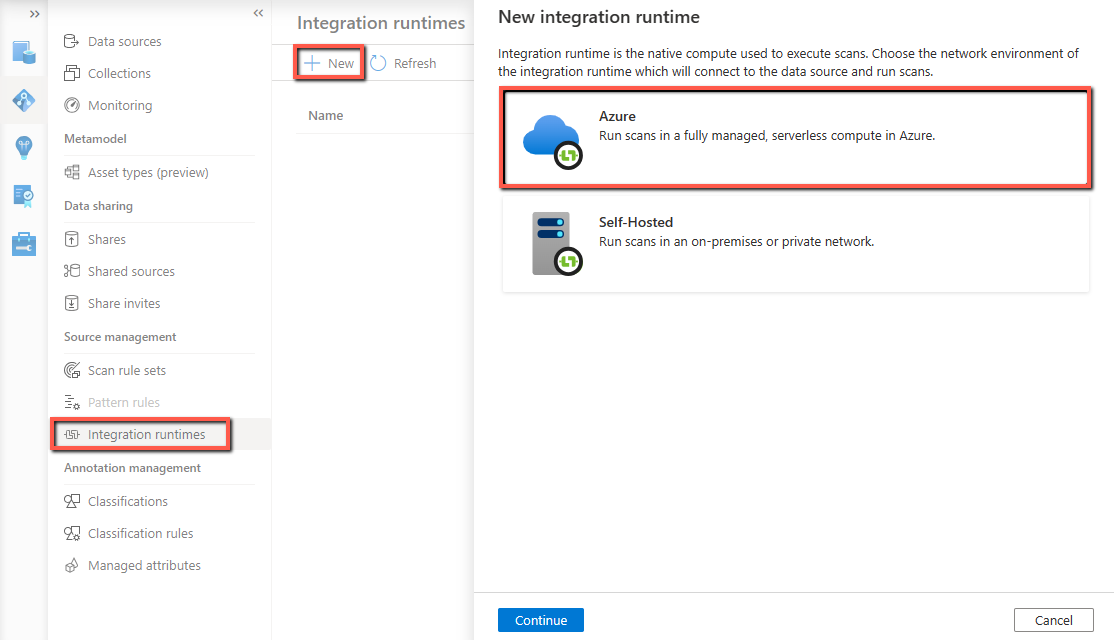
提供受控 虛擬網路 Integration Runtime 的名稱、選取區域,併為受控虛擬網路命名。
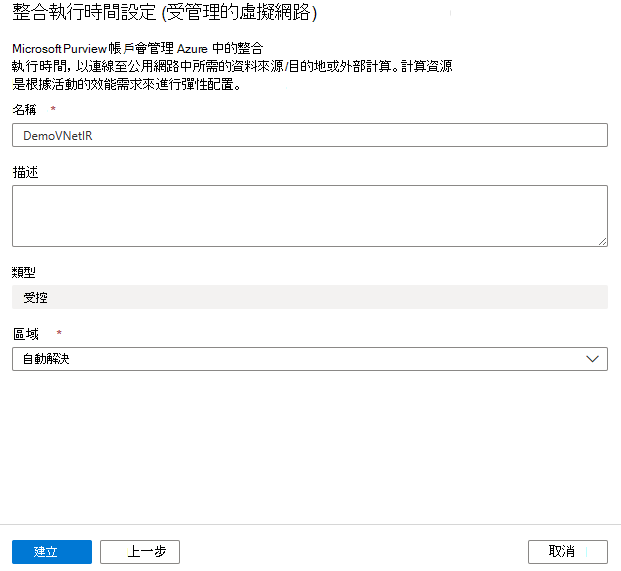
選取 [建立]。
部署受控 虛擬網路 Integration Runtime 會在 Microsoft Purview 治理入口網站中觸發多個工作流程,以便為 Microsoft Purview 及其受控記憶體帳戶建立受控私人端點。 選取每個工作流程,以核准對應 Azure 資源的私人端點。
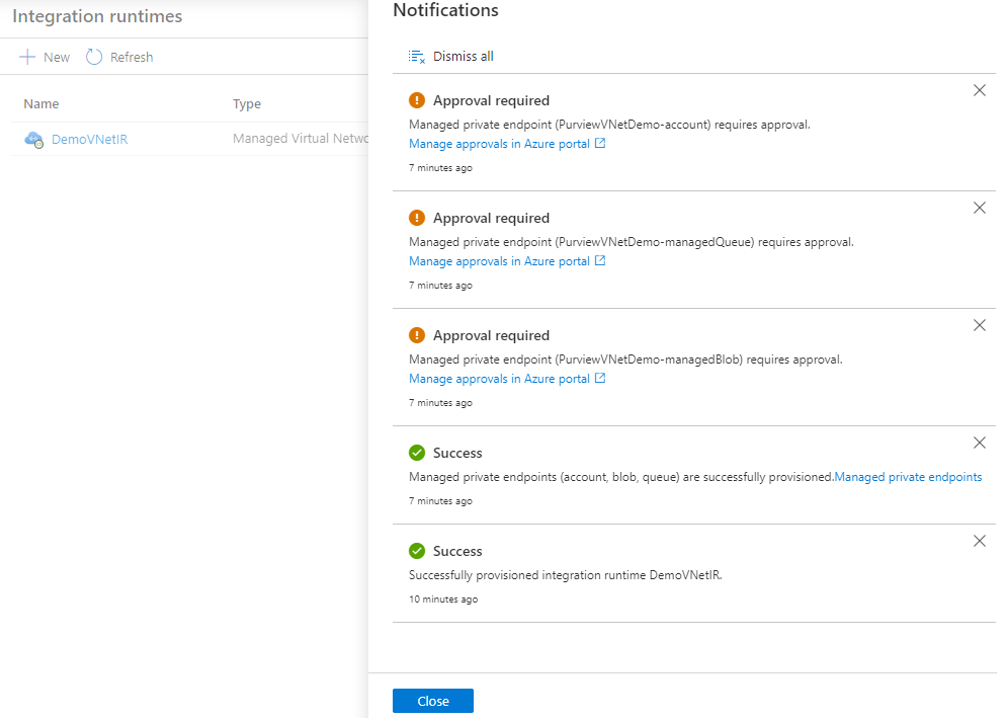
在 Azure 入口網站 中,從您的 [Microsoft帳戶資源] 視窗中,核准受控私人端點。 從受控記憶體帳戶頁面,核准 Blob 和佇列服務的受控私人端點:
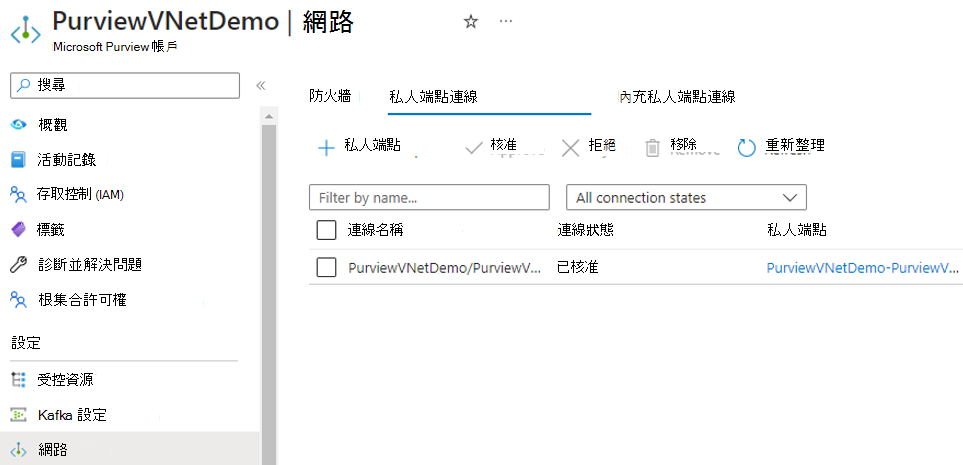
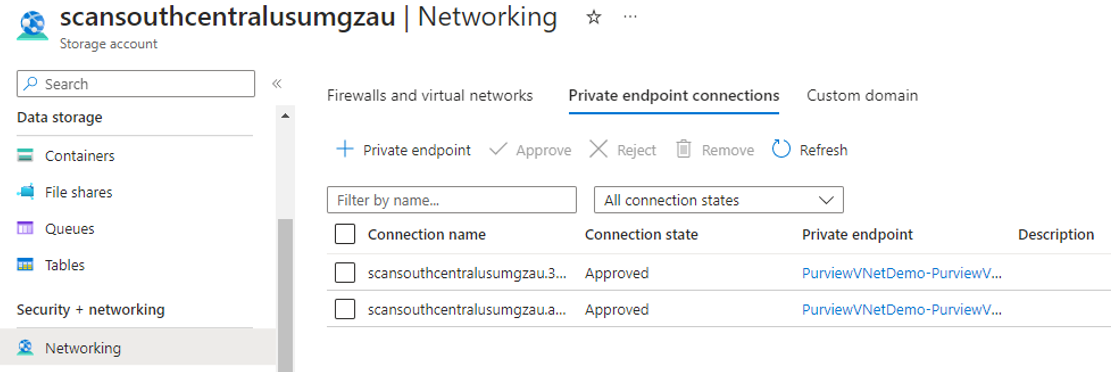
從 [管理] 選取 [受控私人端點],以驗證是否已成功部署和核准所有受控私人端點。
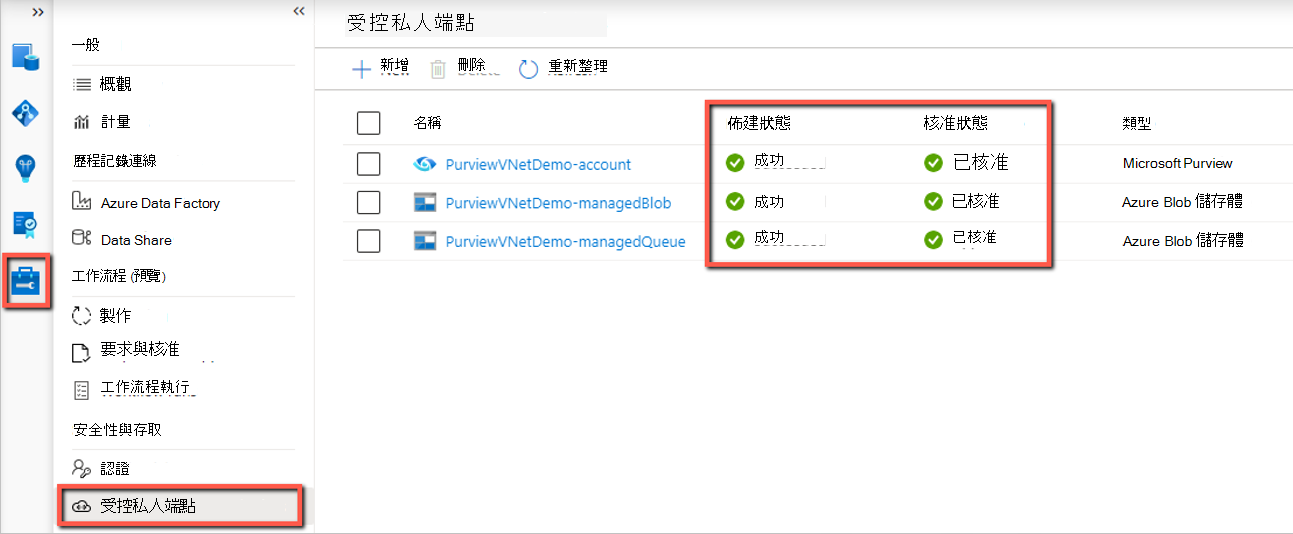
移至 [整合運行時間] 頁面,您會在建立時看到顯示為「初始化」的 IR 狀態。 等候它變成「執行中」狀態,以用於掃描。 這通常需要幾分鐘的時間。
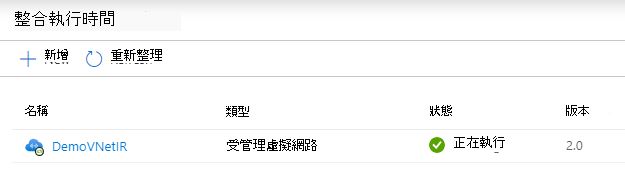
提示
您可以在 Microsoft Purview 帳戶的不同區域中建立多個受控虛擬網路,以安全地跨區域存取資源。
建立數據源的受控私人端點
您可以使用受控私人端點來連線數據源,以確保傳輸期間的數據安全性。
提示
如果您的數據源允許公用存取,而且您想要透過公用網路連線,您可以略過此步驟。 只要整合運行時間可以連線到您的數據源,就可以執行掃描執行。
若要部署及核准數據源的受控私人端點,請遵循下列步驟,從清單中選取您選擇的數據源:
流覽至 [ 管理],然後選取 [ 受控私人端點]。
選 取 [+ 新增]。
從支持的數據源清單中,選取對應至您打算使用Managed 虛擬網路 Integration Runtime掃描之數據源的類型。
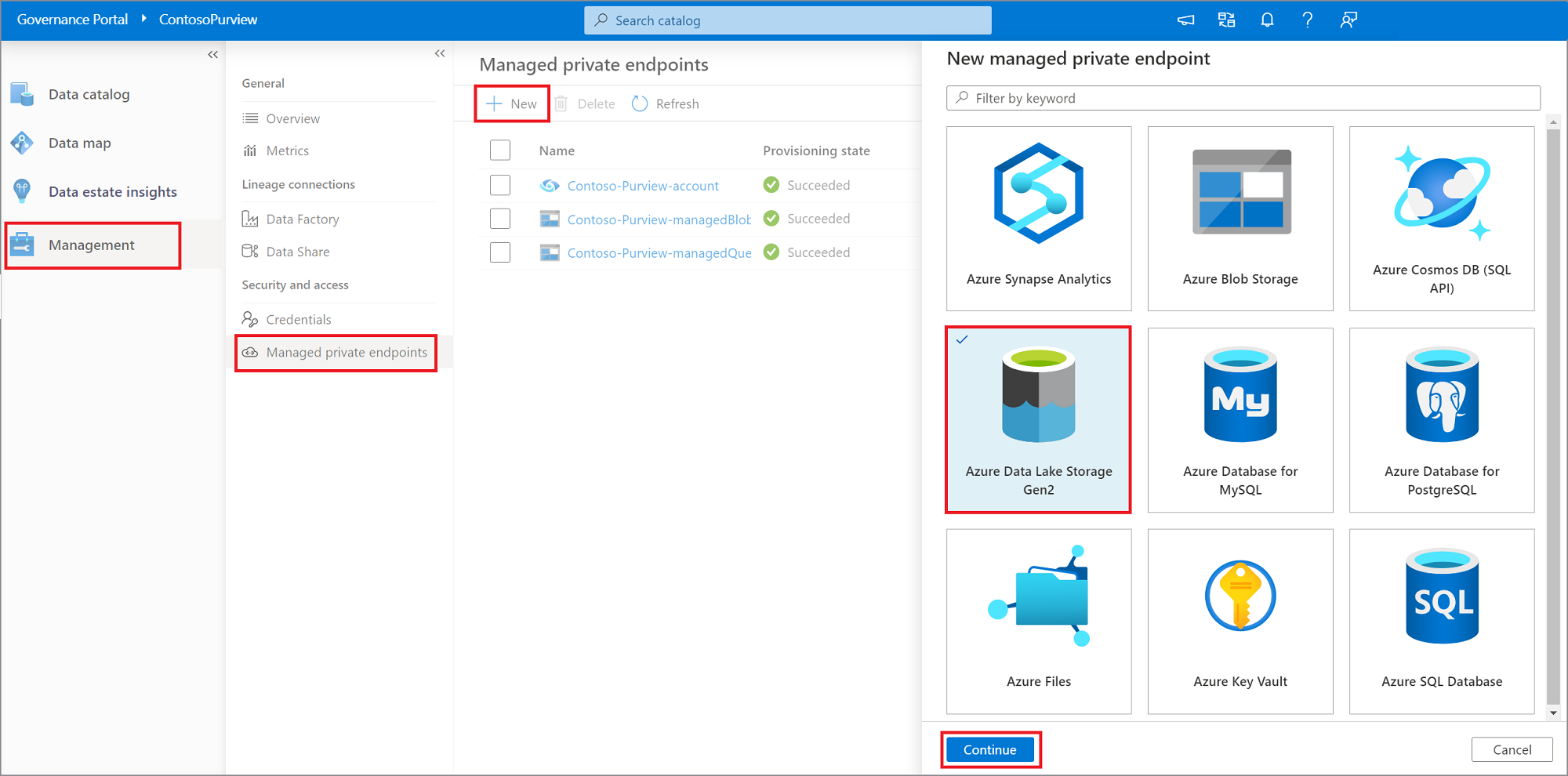
提供受控私人端點的名稱,從下拉式清單中選取 Azure 訂用帳戶、數據源和受控 虛擬網路。 選取 [建立]。

從受控私人端點清單中,為您的數據源選取新建立的受控私人端點,然後選取 [管理 Azure 入口網站 中的核准],以核准 Azure 入口網站 中的私人端點。
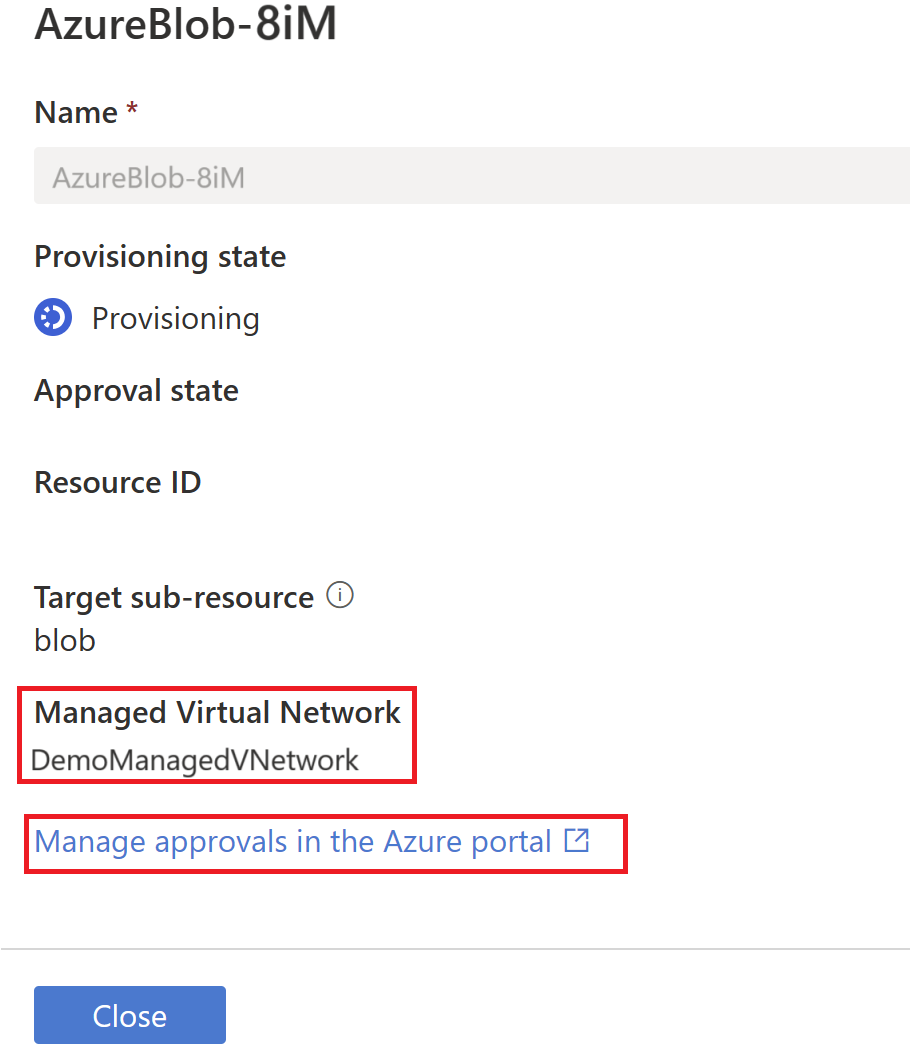
藉由選取連結,系統會將您重新導向至 Azure 入口網站。 在私人端點連線下,選取新建立的私人端點,然後選取 [ 核准]。
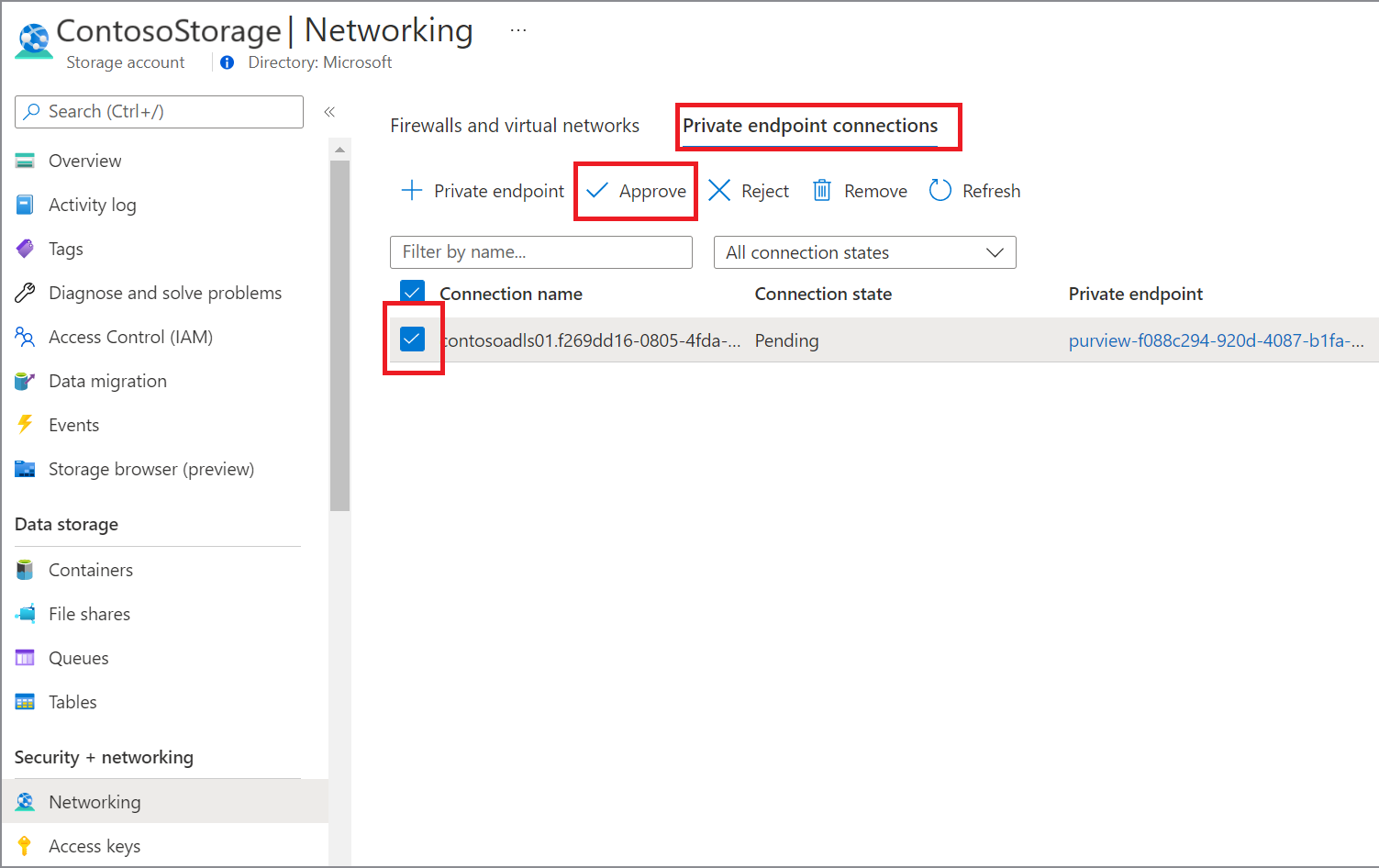
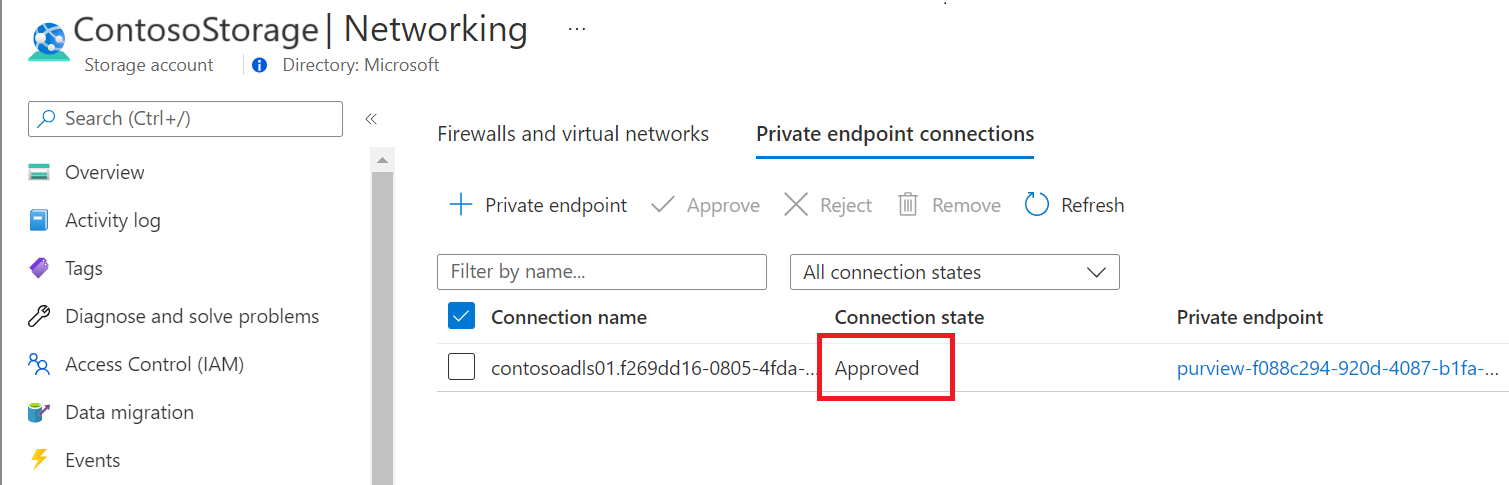
在 Microsoft Purview 治理入口網站中,受控私人端點也必須顯示為已核准。
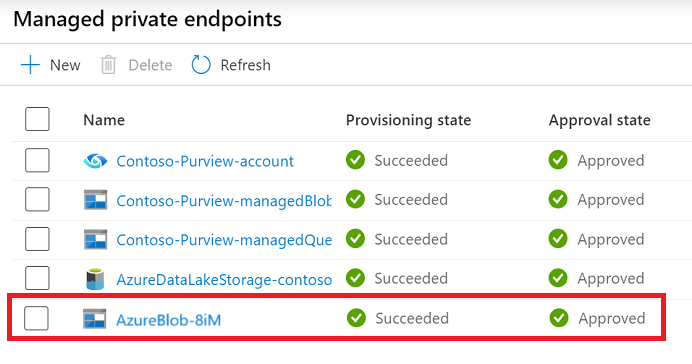
將現有的掃描連結至新的受控虛擬網路 IR
在 Purview Microsoft內,流覽至 [數據對應>集合]。
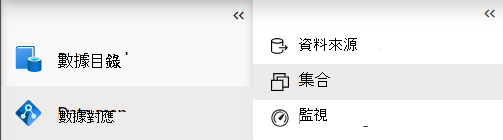
選取具有掃描的集合,然後選取 [ 掃描] 按鈕。
![範例集合的 [集合] 頁面螢幕快照,其中已醒目提示 [掃描] 按鈕。](media/migrate-to-new-managed-vnet/select-scans.png)
選取您的掃描名稱以查看詳細數據。
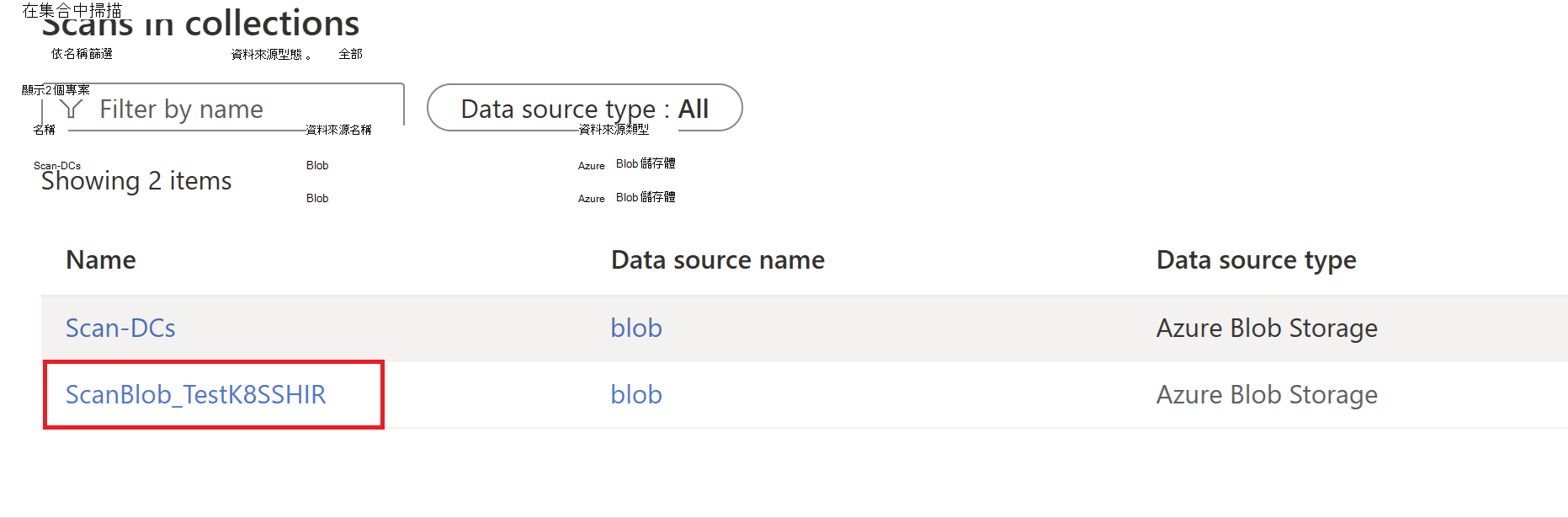
選取 [編輯掃描],然後從下拉式清單中選擇新的 [Managed 虛擬網路 IR]。
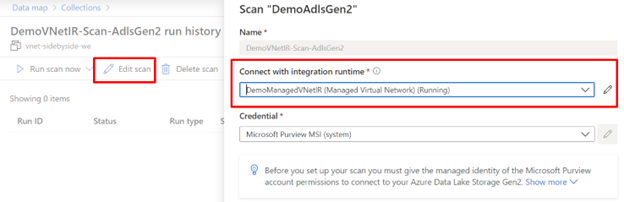
儲存變更並編輯任何其他掃描。
刪除舊的受控虛擬網路 V1
您可以在 [整合運行時間] 底下尋找舊的受控 虛擬網路 IO,並加以刪除。
![[整合運行時間] 頁面的螢幕快照,其中顯示已醒目提示的受控虛擬網路,其中包含 [刪除] 按鈕。](media/migrate-to-new-managed-vnet/delete-old-vnet.png)